如何使用美图调整脸型/脸宽窄呢?下面就一起来看一下 。

文章插图
如何使用美图调整脸型/脸宽窄1、打开美图秀秀 。
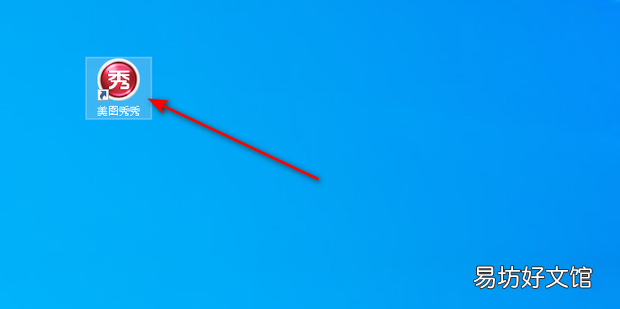
文章插图
2、点击“人像美容” 。
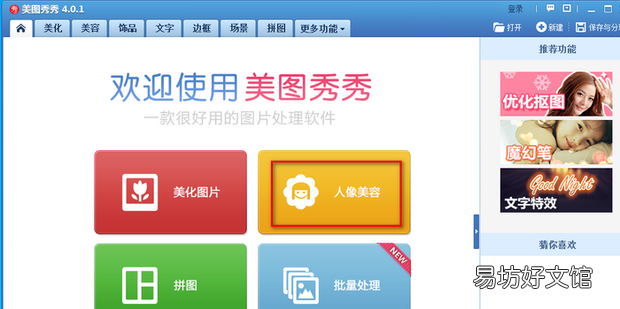
文章插图
3、点击“打开一张图片” 。
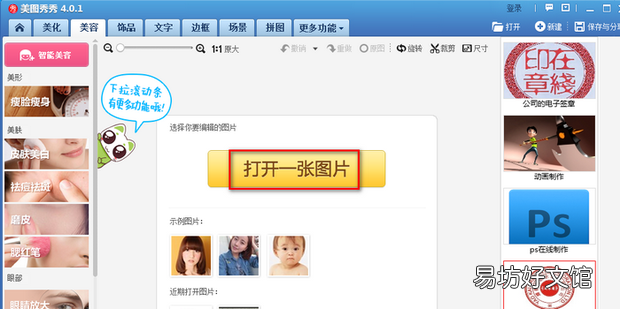
文章插图
4、选择一张图片,点击“打开” 。
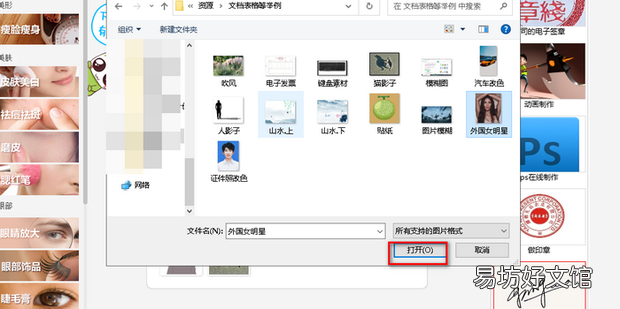
文章插图
5、点击“瘦脸瘦身” 。

文章插图
6、使用瘦身笔调整脸型宽窄,在工具栏可以设置瘦身笔大小和力度 。
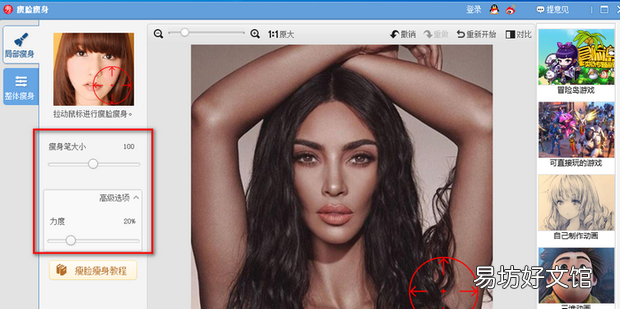
文章插图
7、点击“对比” 。
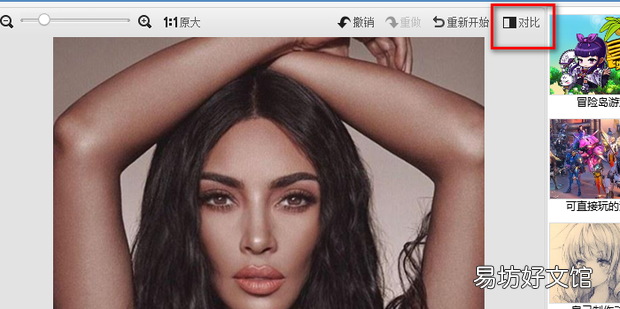
文章插图
8、可以看到效果如图,点击“应用”即可完成修改 。
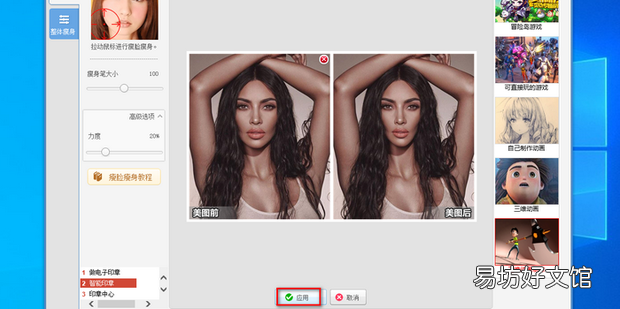
文章插图
推荐阅读
- 如何用Excel制作树状图
- 苹果官网如何申请教育优惠
- 外省无公有住房如何开证明
- 如何查看对方qq是不是三无号
- 如何做北京花素蒸饺?老北京花素蒸饺的做法
- 多宝鱼鳞怎么处理干净 多宝鱼如何理干净
- Excel中IF函数和OR函数如何结合使用
- 如何做老北京银丝卷?北京小吃银丝卷的做法
- 2021光遇在霞光城上层冥想任务怎么完成 光遇霞光城上层冥想任务如何完成
- 表格里怎么自动算乘法 表格里如何自动算乘法





